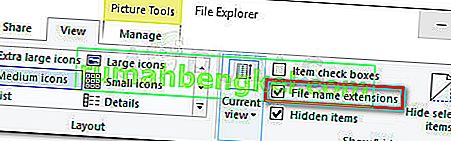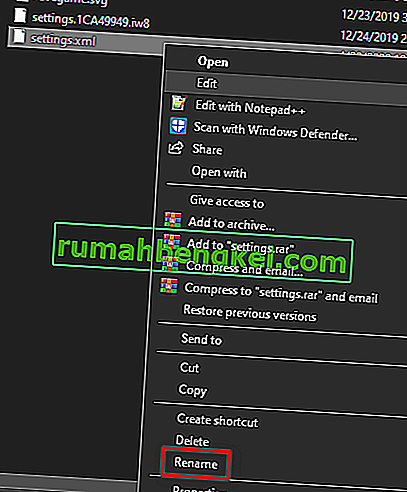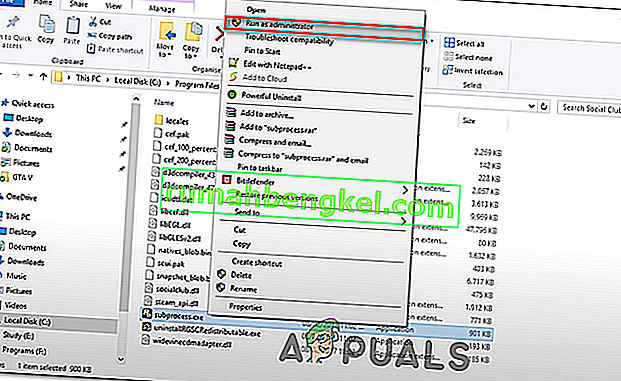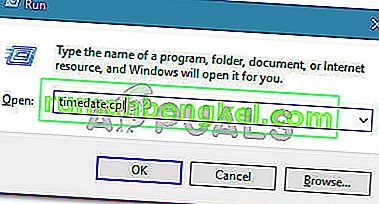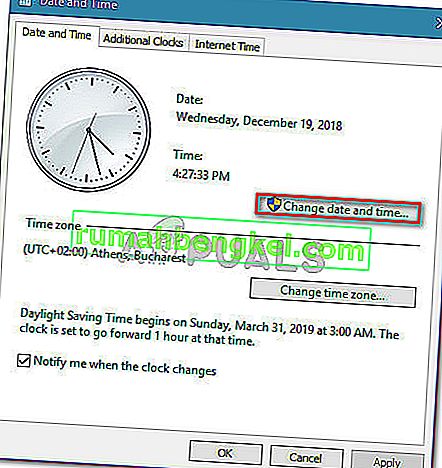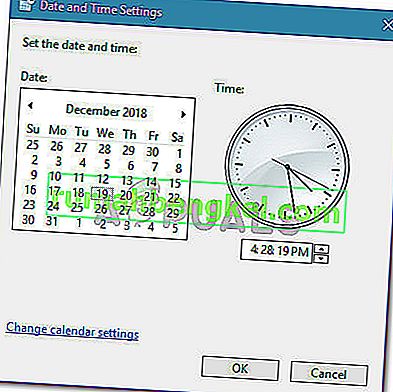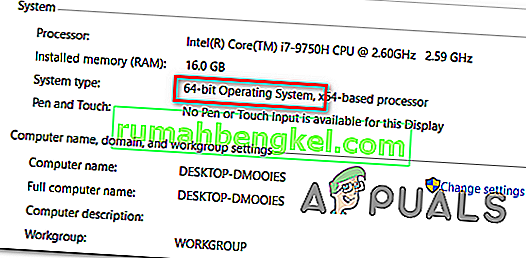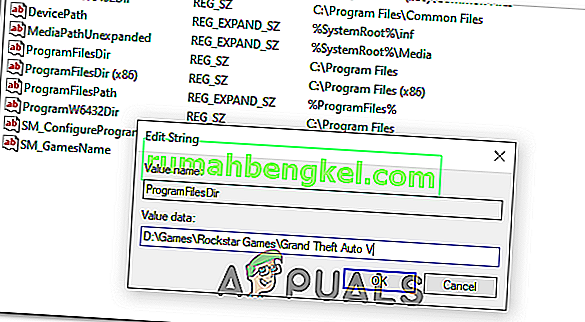Някои играчи на GTA V съобщават, че в крайна сметка виждат Social Club Failed to Initialize (Error Code 17) всеки път, когато се опитват да стартират играта на своя компютър. Най-засегнатите потребители казват, че сривът се случва няколко секунди след опита на играта да се появи на цял екран.
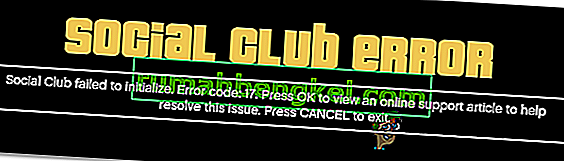
Както се оказва, повечето случаи, в които е докладван този проблем, в крайна сметка са причинени от локален бъг, произхождащ от профила на локалните настройки. Ако този сценарий е приложим, трябва да можете да разрешите проблема, като нулирате цялата папка на играта, като преименувате няколко файла с разширението .old.
Освен това трябва да се уверите, че Social Group се отваря с администраторски достъп и че имате правилната дата и час (Social Club е много придирчив за това). И ако имате инсталирани Social Club и GTA V на различни твърди дискове, трябва да направите някои корекции в системния регистър.
Ако обаче използвате AVG, ESET или друг свръхзащитен AV пакет, проблемът може да възникне и защото основният изпълним файл на Social Club пречи да комуникира със сървъра Rockstar. в този случай можете или да поставите проблемния изпълним файл в белия списък, или да деинсталирате изцяло AV пакета на трета страна.
В случай, че стартирате играта през Steam, проверете дали името ви в играта съдържа някакви специални знаци. Social Club е известен с причиняването на тази грешка, ако името съдържа някакви специални знаци като '# $% ~'. За щастие можете лесно да редактирате профила си в Steam и да премахнете всички специални знаци, които в крайна сметка могат да сринат GTA V.
Ако все още използвате Windows 7, уверете се, че е инсталиран Sevice Pack 1 (играта няма да работи, освен ако не сте инсталирали актуализацията на платформата.
Нулиране на настройките на играта
В случай, че кодът за грешка 17 възникне поради неуспех при зареждането на приложението Social Club, произхождащо от локален бъг, трябва да можете да разрешите проблема, като нулирате цялата колекция от настройки на играта на GTA V.
Въпреки че по-голямата част от засегнатите потребители потвърдиха, че тази операция е решила проблема, имайте предвид, че в крайна сметка това ще върне всички настройки на плейъра към стойностите по подразбиране. Това включва всякакви персонализирани настройки за Графика, Звук, Контроли и дори Настройки на Story Mode Cloud Save.
Ако сте готови да тръгнете по този маршрут, следвайте инструкциите по-долу, за да нулирате настройките на играта GTAV и да разрешите Social Club Failed to Initialize (Error Code 17):
- Отворете File Explorer, отидете до лентата на лентата в горната част и кликнете върху View и поставете отметка в квадратчето, свързано с разширенията на имена на файлове .
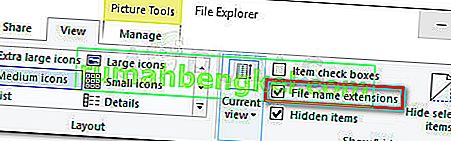
- Придвижете се до следното място, за да кацнете директно в папката GTA V:
C: \ Потребители \ ~ ИМЕ НА ПОТРЕБИТЕЛЯ ~ \ Документи \ Rockstar Games \ GTAV
- След като стигнете до правилното местоположение, щракнете с десния бутон на мишката върху settings.xml и изберете Преименуване от новопоявилото се контекстно меню.
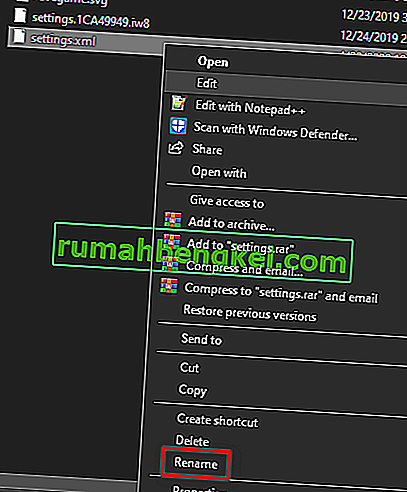
- След това преименувайте разширението .XML, свързано с настройките, на .old и натиснете Enter, за да запазите промяната. В прозореца за потвърждение щракнете върху Да, за да потвърдите операцията.

Забележка: Тази операция ще принуди играта да игнорира този файл и да създаде нов еквивалент от нулата.
- След като успеете успешно да промените разширението, отидете до папката с профили на играта си:
C: \ Потребители \ ~ ИМЕ НА ПОТРЕБИТЕЛЯ \ \ Документи \ Rockstar Games \ GTAV \ Профили \ ~ PROFILEFOLDER ~
- След като успеете да кацнете на правилното място, щракнете с десния бутон върху cfg.dat и изберете Преименуване от контекстното меню. Същото като преди, преименувайте файла с разширение .old, за да принудите играта да игнорира настройките.
- Повторете същото с pc_settings.bin (преименувайте на pc_settings.old), след това рестартирайте компютъра си и стартирайте GTAV след завършване на следващото стартиране.
Вижте дали все още срещате Social Club Failed to Initialize (Error Code 17) и ако сте, преминете надолу към следващия метод по-долу.
Социален клуб в белия списък в AV Suite (ако е приложимо)
В случай, че използвате пакет за защита на трета страна на компютъра, където срещате проблема с Social Club Failed to Initialize (Error Code 17) , трябва да проучите дали AV не реагира прекомерно.
Оказва се, че някои засегнати потребители съобщават, че в техния случай пакетът от трета страна блокира комуникацията между Social Club и сървъра на Rockstar, което в крайна сметка предотвратява стартирането на играта.
В повечето случаи се съобщава, че този проблем възниква при антивирусната програма AVG. Ако този сценарий е приложим, трябва да можете да разрешите проблема, като създадете изключение в настройките на AV, с изключение на основния изпълним файл на Social Club от всякакъв тип сканиране на AV.
По-радикалното решение е просто да деинсталирате свръхзащитния пакет от трети страни и да използвате Windows Defender или по-снизходителен пакет от трети страни.
В случай, че искате да запазите текущия си AV пакет, отворете AV настройките и добавете в белия списък следните места:
C: \ Program Files \ Rockstar Games \ Social Club C: \ Program Files (x86) \ Rockstar Games \ Social Club
Забележка : Стъпките за това ще бъдат различни в зависимост от пакета от трети страни, който използвате.
В случай, че не знаете как да добавите в белия списък местоположенията в настройките си за AV или просто искате да отидете по лесния път, следвайте инструкциите по-долу, за да деинсталирате напълно вашия AV пакет и да премахнете всякаква намеса в изпълнимия файл на Social Club:
- Натиснете клавиша Windows + R, за да отворите диалоговия прозорец Изпълнение . След това въведете „appwiz.cpl“ в текстовото поле и натиснете Enter, за да отворите екрана Програми и функции .

- След като влезете в екрана Програми и функции , преминете надолу до дясната секция и намерете AV пакета на трета страна, който се опитвате да деинсталирате.
- Когато го видите, щракнете с десния бутон върху него и изберете Деинсталиране от новопоявилото се контекстно меню.

- Вътре в екрана за деинсталиране следвайте подканите на екрана, за да завършите процеса, след което рестартирайте компютъра, ако не бъдете подканени да го направите автоматично.
- При следващото стартиране опитайте да стартирате GTA V отново и проверете дали все още виждате същата грешка в Social Club Failed to Initialize (Error Code 17) .
В случай че същият проблем продължава, преминете към следващото потенциално решение по-долу.
Промяна на името на профила в Steam (ако е приложимо)
Както се оказва, ако се опитвате да стартирате играта през Steam, друга причина, която може да доведе до този проблем, е несъответствие с името на Steam. По някаква странна причина е известно, че Social Club причинява грешка в Social Club Failed to Initialize (Error Code 17), ако акаунтът в Steam съдържа специални символи.
Много засегнати потребители потвърдиха, че проблемът е отстранен и играта вече не се е сривала, след като са осъществили достъп до своите настройки на Steam и са изчистили всички специални знаци от името на Steam. Промяната на името на профила в Steam може да се извърши директно от раздела „Профил“, като щракнете върху Редактиране на профил .

След като успеете да изчистите специални знаци от името си в Steam , рестартирайте играта и вижте дали можете да стартирате нормално.
Работещ социален клуб с администраторски достъп
Друг потенциален проблем, който може да причини тази грешка в GTA V, е неуспехът да извика компонента на Social Club (subprocess.exe). В по-голямата част от съобщените случаи този проблем в крайна сметка ще се появи, тъй като Social Club няма право да се отваря с администраторски достъп (от който се нуждае).
Ако този сценарий е приложим, ще можете да разрешите проблема, като отворите папката на Social Club (обикновено се намира в папката Program Files x86) и отворите subprocess.exe с администраторски достъп, преди действително да стартирате играта.
Изпробвайте тази корекция, като следвате инструкциите по-долу и вижте дали тя успява да реши проблема във вашия конкретен сценарий:
- Отворете File Explorer и отидете до следното място:
C: \ Program Files (x86) \ Rockstar Games \ Social Club
- След като стигнете до правилното място, щракнете с десния бутон на мишката върху subprocess.exe и изберете Стартирай като администратор от новопоявилото се контекстно меню.
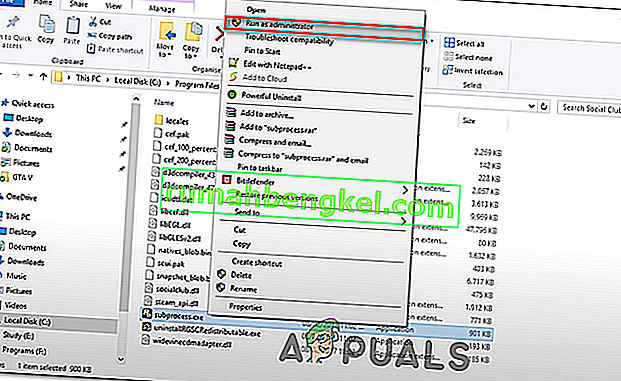
- Отворете GTA V и вижте дали играта може да стартира нормално без грешка в Social Club Failed to Initialize (Error Code 17) .
- В случай, че тази операция е била успешна, ще трябва да повторите този процес преди всяко стартиране на играта. Освен това можете да принудите администраторския достъп до изпълнимия файл, като щракнете с десния бутон върху раздела Свойства> Съвместимост и поставите отметка в квадратчето, свързано със Стартиране на тази програма като администратор, преди да щракнете върху Приложи.
В случай, че тази потенциална корекция не е работила за вас, преминете към следващата потенциална корекция по-долу.
Задаване на точен час и дата (ако е приложимо)
Оказва се, че друга доста популярна причина, която в крайна сметка ще наруши стартовата последователност на GTA V на компютър, е силно остаряла дата и час. Стартовият панел на Social Club изпълнява проверка на заден план, за да види дали датата и часът на сървъра съответстват на датата и часа на крайния потребител. Ако двете не съвпадат, може да очаквате да видите грешка в Social Club Failed to Initialize (Error Code 17) .
В случай, че този сценарий е приложим, следвайте инструкциите по-долу, за да сте сигурни, че датата и часът ви не са силно остарели:
Забележка: В случай, че продължавате да променяте датата и часа си до правилните стойности, но забележите, че те продължават да се връщат, помислете за подмяна на CMOS батерията на дънната ви платка.
- Натиснете клавиша Windows + R, за да отворите диалоговия прозорец Изпълнение . След това въведете ' timetable.cpl ' и натиснете Enter, за да отворите прозореца Дата и час .
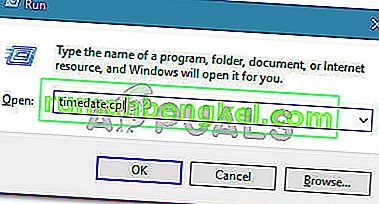
- След като успеете да осъществите достъп до прозореца Дата и час , изберете раздела Дата и час , след което кликнете върху Промяна на дата и час . Когато видите UAC (User Account Control) , щракнете върху Да, за да предоставите администраторски достъп.
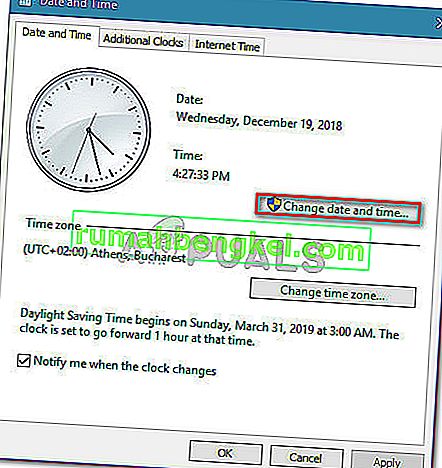
- На следващия екран използвайте календара, за да зададете подходящата дата, след това задайте часа според текущата си часова зона и щракнете върху Ok, за да запазите промените.
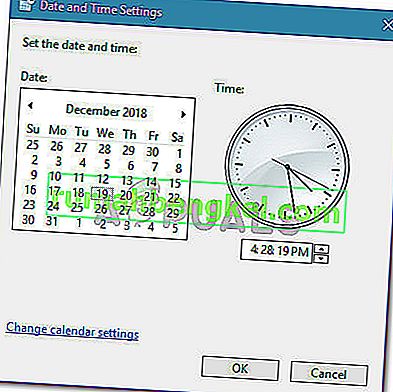
- След като датата и часът са успешно коригирани, рестартирайте компютъра си и опитайте да стартирате играта, след като следващото стартиране приключи.
В случай, че същото съобщение за грешка все още се появява, преминете надолу към следващото потенциално коригиране по-долу.
Инсталиране на Service Pack 1 (само за Windows 7)
Както е потвърдено от много засегнати потребители, GTA V се нуждае от актуализация на Service Pack 1, за да може да работи на Windows 7. Ако използвате Windows 7, ще трябва да се уверите, че вашата операционна система е актуализирана с най-новото ниво на поддръжка .
Ако този сценарий е приложим, следвайте инструкциите по-долу, за да инсталирате най-новата актуализация на платформата за Windows 7 и вижте дали това в крайна сметка ще реши проблема за вас:
- Посетете тази връзка ( тук ) от вашия браузър по подразбиране. След като влезете, превъртете надолу до Актуализация на платформата за Windows 7 , изберете език за инсталатора и кликнете върху бутона Изтегляне, за да стартирате процеса.

- На следващия прозорец поставете отметка в квадратчето, свързано с вашата архитектура на ОС - За 32-битова изтеглете Windows6.1-KB2670838-x86.msu.

Забележка: Ако не сте сигурни коя архитектура на ОС имате, щракнете с десния бутон върху Моят компютър, изберете Свойства, след което проверете Тип система, за да видите вашата системна архитектура.
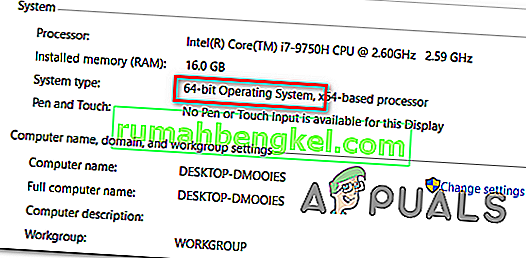
- След като изтеглянето приключи, щракнете двукратно върху инсталатора и следвайте инструкциите на екрана, за да завършите инсталирането на актуализацията на платформата.
- След като инсталацията приключи, рестартирайте компютъра си и вижте дали проблемът е разрешен при следващото стартиране на системата.
Използване на редактора на системния регистър за промяна на ProgramFilesDir
В случай че имате инсталиран Social Club и основната игра на GTA V на различни твърди дискове, може да очаквате да видите грешка на Social Club Failed to Initialize (Error Code 17), тъй като ключът на системния регистър затруднява извикването на основния изпълним файл на GTAV върху компонента на социалния клуб.
Ако играете само за един играч и не ви интересува каквато и да е функция на Social Club, можете да разрешите този проблем (без да инсталирате както GTA V, така и social club на един и същ твърд диск), като промените пътя в ProgramFilesDir към инсталацията на играта.
Следвайте инструкциите по-долу, за да извършите тази модификация с редактора на системния регистър:
- Натиснете клавиша Windows + R, за да отворите диалоговия прозорец Изпълнение . След това въведете „regedit“ в текстовото поле и натиснете Enter, за да отворите редактора на системния регистър .

Забележка: След като бъдете подканени от UAC (Контрол на потребителски акаунти), щракнете върху Да, за да предоставите администраторски права.
- След като влезете в редактора на системния регистър, използвайте раздела отляво, за да отидете до следното място:
HKEY_LOCAL_MACHINE \ SOFTWARE \ Microsoft \ Windows \ CurrentVersion
Забележка: Можете да стигнете там ръчно или да поставите местоположението директно в навигационната лента в горната част, за да стигнете незабавно.
- След като пристигнете на правилното място, преминете към дясната секция и щракнете двукратно върху стойността на ProgramFilesDir .
- Заменете текущата стойност на ProgramFilesDir с точното местоположение на вашата инсталация на GTA V. По подразбиране, това място трябва да бъде D: \ Games \ Rockstar Games \ Grand Theft Auto V .
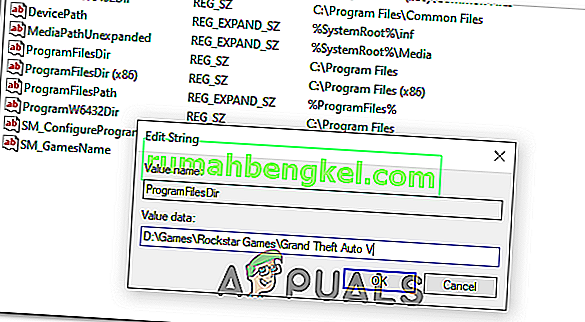
- Излезте от помощната програма на редактора на системния регистър и стартирайте играта, за да видите дали този метод е успешен.